Cum să copiați date din / în mai multe foi de lucru în Excel?
În mod normal, nu este dificil să copiați și să lipiți date în Excel. Cu toate acestea, poate consuma mult timp atunci când trebuie să copiați o serie de date și să le inserați în mai multe foi de lucru. În acest tutorial, vă voi învăța cum să faceți treaba cu ușurință și vă voi învăța cum să copiați în loturi date din mai multe foi de lucru simultan.
- Copiați și lipiți date în aceeași gamă de foi de lucru multiple
- Copiați aceeași celulă din mai multe foi de lucru
- Copiați toate datele de pe mai multe foi pe o singură coală
Copiați și lipiți date în aceeași gamă de foi de lucru multiple
Putem copia o serie de date și le putem lipi pe mai multe foi de lucru cu Umple > Între foi de lucru caracteristică în Excel. Vă rugăm să faceți următoarele:
1. Selectați intervalul din foaia de lucru curentă pe care o veți copia și lipi în alte foi de lucru.
2. Accesați bara Sheet Tab și selectați mai multe foi de lucru (inclusiv foaia de lucru curentă) în care veți lipi datele. Vedeți captura de ecran:
notițe: Prin ținerea Ctrl cheie, puteți selecta mai multe foi de lucru neadiacente făcând clic pe fiecare foaie de lucru una câte una; Prin ținerea Schimba , puteți selecta mai multe foi de lucru adiacente făcând clic pe prima foaie de lucru și pe ultima.
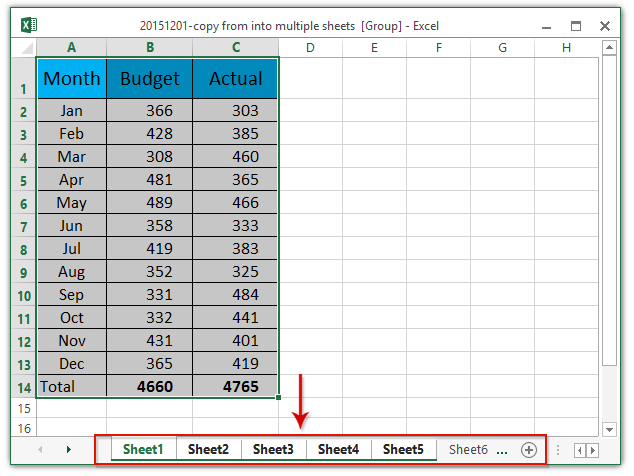
3. Clic Acasă > Umple > Între foi de lucru. Vedeți captura de ecran:

4. În caseta de dialog Completarea foilor de lucru deschise, verificați o opțiune pe baza nevoilor dvs. și faceți clic pe OK butonul.
În cazul nostru, verificăm TOATE și faceți clic pe OK buton. Vedeți captura de ecran:
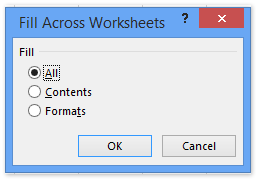
Și apoi gama selectată de date este copiată din foile de lucru curente și lipite în alte foi de lucru selectate.
Copiați aceeași celulă / interval din mai multe foi de lucru
Această metodă va introduce Kutools pentru Excel Consultați dinamic la foi de lucru utilitar pentru a copia aceeași celulă din mai multe foi de lucru în Excel.
Kutools pentru Excel - Supercharge Excel cu peste 300 de instrumente esențiale. Bucurați-vă de o încercare GRATUITĂ completă de 30 de zile, fără card de credit necesar! Ia-L Acum
1. Creați o nouă foaie de lucru făcând clic pe Nou buton![]() or
or ![]() în bara de file Sheet.
în bara de file Sheet.
2. Selectați celula (spune celula D7) în noua foaie de lucru creată al cărei conținut de celulă îl veți copia din altă foaie de lucru și faceți clic pe Kutools > Mai Mult (în Formulă grup)> Consultați dinamic la Foaia de lucru. Vedeți captura de ecran:
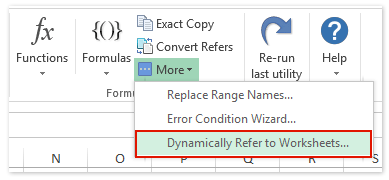
3. În fereastra de dialog Completarea fișelor de lucru de referință, vă rugăm (1) selectați o opțiune din Completați comanda lista verticală; (2) verificați foile de lucru din care veți copia conținutul celulei în Lista foilor de lucru secțiune; și (3) apasă pe Gama de umplere butonul și Închide butonul succesiv. Vedeți captura de ecran:

Și apoi conținutul aceleiași celule este copiat din foile de lucru specificate în foaia de lucru curentă. Vedeți captura de ecran:

Kutools pentru Excel - Supercharge Excel cu peste 300 de instrumente esențiale. Bucurați-vă de o încercare GRATUITĂ completă de 30 de zile, fără card de credit necesar! Ia-L Acum
Copiați toate datele de pe mai multe foi pe o singură coală
Această metodă vorbește despre o soluție pentru copierea tuturor datelor din mai multe foi de lucru și apoi lipire într-o nouă foaie de lucru de către Kutools pentru Excel Combinați (foi de lucru) utilitate.
Kutools pentru Excel - Supercharge Excel cu peste 300 de instrumente esențiale. Bucurați-vă de o încercare GRATUITĂ completă de 30 de zile, fără card de credit necesar! Ia-L Acum
1. Clic Kutools Plus > Combina pentru a deschide caseta de dialog Combine foi de lucru.

2. În vrăjitorul de deschidere Combinați foile de lucru - Pasul 1 din 3, verificați Combinați mai multe foi de lucru din registrul de lucru într-o singură foaie de lucru și faceți clic pe Pagina Următoare → buton. Vedeți captura de ecran:

3. În asistentul Combinați foi de lucru – Pasul 2 din 3, vă rugăm să verificați doar registrul de lucru curent în Lista registrului de lucru secțiune; verificați foile de lucru din care veți copia datele în Lista foilor de lucru și faceți clic pe Pagina Următoare → butonul.

notițe: aceeași gamă butonul vă poate ajuta să specificați rapid același interval în fiecare foaie de lucru ca intervalul de foaie de lucru pe care l-ați selectat în Lista foilor de lucru secţiune.
4. În vrăjitorul Combină foi de lucru - Pasul 3 din 3, vă rugăm să configurați setările după cum doriți și faceți clic pe finalizarea butonul.

5. Și apoi apare o casetă de dialog Combine foi de lucru și vă solicită salvarea scenariilor de combinație. Vă rugăm să faceți clic pe Da butonul sau Nu butonul după cum aveți nevoie. În cazul nostru, facem clic pe Nu butonul.

Până acum am copiat datele din toate foile de lucru selectate și le-am lipit într-un nou registru de lucru.
Demo: copiați date din / în mai multe foi de lucru în Excel
Legate de articole:
Oglindirea / legarea celulelor între foile de lucru din Excel
Definiți intervalul denumit între foile de lucru în Excel
Creați diagramă în / din mai multe foi de lucru în Excel
Aplicați formatarea condiționată în foile de lucru / registrele de lucru
Cele mai bune instrumente de productivitate de birou
Îmbunătățiți-vă abilitățile Excel cu Kutools pentru Excel și experimentați eficiența ca niciodată. Kutools pentru Excel oferă peste 300 de funcții avansate pentru a crește productivitatea și a economisi timp. Faceți clic aici pentru a obține funcția de care aveți cea mai mare nevoie...

Fila Office aduce interfața cu file în Office și vă face munca mult mai ușoară
- Activați editarea și citirea cu file în Word, Excel, PowerPoint, Publisher, Access, Visio și Project.
- Deschideți și creați mai multe documente în filele noi ale aceleiași ferestre, mai degrabă decât în ferestrele noi.
- Vă crește productivitatea cu 50% și reduce sute de clicuri de mouse pentru dvs. în fiecare zi!
